Tersine Görsel Aramayı Kullanarak Benzer Görselleri Çevrimiçi Olarak Nasıl Bulunur?
Ters Görsel Arama(Reverse Image Search) , arama sorgusu olarak metin yerine bir görselin kullanıldığı bir arama tekniğidir. Resimlerinizi çevrimiçi olarak takip etmek, herhangi birinin kimliğini kontrol etmek, bir resmin gerçekliğini kontrol etmek, resme göre arama yapmak veya bir resmin nereden geldiğini öğrenmek istiyorsanız, Ters Görsel Arama(Reverse Image Search) en iyi seçenektir. Çevrimiçi olarak benzer görselleri bulmanıza ve web'in her yerinden ilgili görselleri hızlı bir şekilde keşfetmenize yardımcı olabilir.
Google , Bing ve Yandex'in(Yandex) popüler web tarayıcılarının çoğu Ters Görsel Arama(Reverse Image Search) özelliğini içerirken , bunun için birçok üçüncü taraf aracı da mevcuttur. Sadece görseli yüklemeniz ve aracın kendi veri tabanında benzer görselleri aramasını sağlamanız yeterlidir. Araçlar görüntüyü şekil, renk, desen ve dokuya göre eşleştirir.
İnternette Benzer Görseller Bulun
Google'ın(Google) bir özelliği , web'de benzer görselleri aramak için ters görsel arama tekniğini kullanır. Sadece resmi yüklemeniz gerekiyor ve gönderilen resmi şekil, renk ve desen açısından analiz ediyor. Google daha sonra gönderilen görseli veritabanındaki milyonlarca görselle karşılaştırır ve en iyi benzer sonuçları gösterir.
1] Google ile tersten görsel arama nasıl yapılır(How)
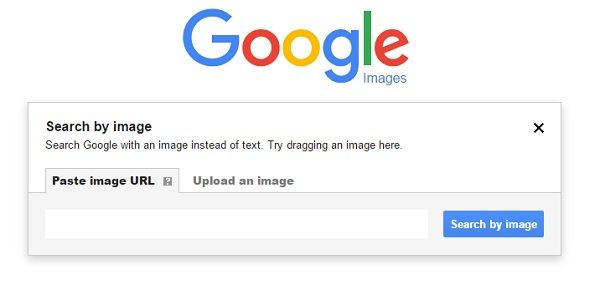
www.images.google.com adresine gidin ve arama çubuğundaki Kamera(Camera) simgesini tıklayın . Daha sonra, web'de benzer görselleri aramak için görseli yükleyebilir veya görsel URL'sini arama çubuğuna yapıştırabilirsiniz.(URL)
Resmi yükledikten sonra “Resme göre ara(Search by image”) ” sekmesine tıklayın .
Google , kullanıldıkları yerler ile görsel olarak benzer resimlerin bir listesini verecektir. Google bazen benzer görselleri bulmak için görselin meta verilerini ve açıklamasını da kullanır.
2] TinEye görsel arama hizmeti
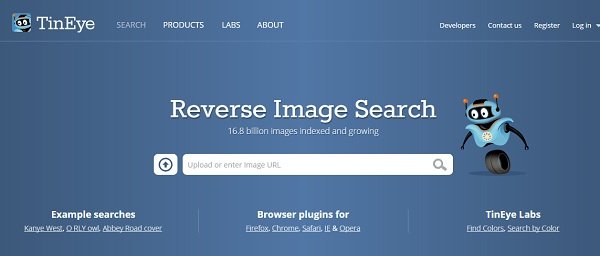
15 milyardan fazla görselden oluşan devasa bir veritabanıyla bu, dünya çapında kullanılan en popüler ikinci görsel arama hizmetidir. Hem Google Görsel Arama(Google Image Search) hem de TinEye , en iyi sonuçlarıyla bilinir. TinEye , görsel arama hizmeti (TinEye)
Firefox , Chrome , Safari , IE ve Opera için tarayıcı eklentileri olarak da mevcuttur . Ancak TinEye(TinEye) tarafından kullanılan tam algoritma hiçbir zaman açıklanmaz, ancak resmi meta veriler veya anahtar kelimelerle değil, görüntü tanımlama teknolojisiyle analiz ediyor gibi görünüyor.
TinEye ayrıca, tamamen aynı renklerle görsel olarak benzer bir görüntü arayabileceğiniz MulticolorEngine tarafından desteklenen Renk Çıkarma özelliğini de sunar. (Color Extraction)Burayı(here) kontrol edin .
3] Yandex Ters Görsel Arama
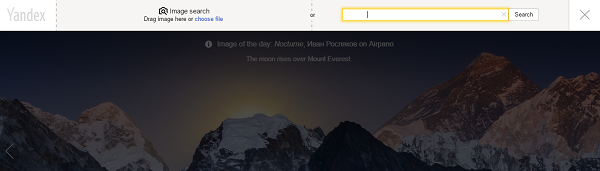
Rusya'nın(Russia) en popüler arama motoru olan Yandex, Ters Görsel Arama(Reverse Image Search) özelliğini de sunuyor . Google görsel aramada (Google)olduğu(Just) gibi, yinelenen bir görsel aramak için görseli yüklemeniz veya görsel URL'sini yapıştırmanız gerekir. (URL)Arama motoru daha sonra geniş veritabanına bakar ve size en iyi sonuçları verir. Yandex Görsel Arama'yı(Yandex Image Search) ziyaret edin ve ardından sağ taraftaki kamera simgesine tıklayın. Bir resim yükleyebilir veya URL'sini(URL) girebilirsiniz .
4] CTRLQ.org
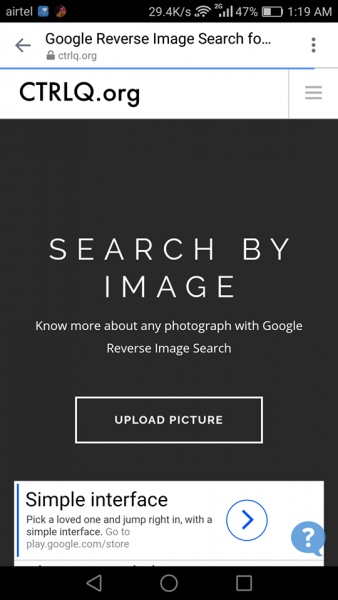
Bu, mobil cihazlarınız için özel olarak oluşturulmuş bir Google Görsel Arama hizmetidir. (Google Image Search)Bu araç, kullanıcıların cep telefonlarıyla tersten görsel arama yapmasına yardımcı olur. Aracı(Just) mobil cihazınızda açın, “Resim Yükle” düğmesini tıklayın ve cep telefonunuzun deposundan herhangi bir fotoğrafı yükleyin. Web'de görsel olarak benzer görüntüleri görmek için Eşleşmeleri Göster'e (Show Matches)tıklayın . (Click)Aracı buradan inceleyebilirsiniz.(here.)
5] Görüntü Baskıncısı
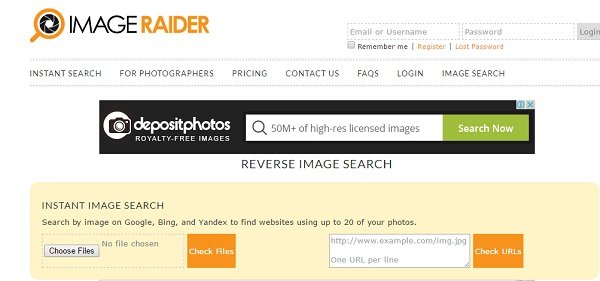
ImageRaider.com , benzer görselleri elde etmek için Bing görselleri, Google görselleri ve Yandex gibi arama motorlarını kullanan başka bir ters görsel arama hizmetidir . Image Raider'ın(Image Raider) dikkate değer bir özelliği, tek seferde 20'ye kadar görüntü arayabilmenizdir. Image Raider'da(Image Raider) ters görsel arama yapmak için görseli yükleyebilir, görsel URL'sini yapıştırabilir veya (URL)DeviantArt veya Flickr'dan(Flickr) görsellere olay bağlayabilirsiniz .
6] Bing

Bağlama sahip olmadığınız bir görsel hakkında daha fazla bilgi aramak istiyorsanız, Bing'de(Bing) ters görsel aramayı kullanabilirsiniz . Bir resim yüklemenize veya çevrimiçi bir resmin URL'sini(URL) kullanmanıza ve ardından arama yapmanıza olanak tanır . Aynı zamanda benzer resimler ve bu resimlere sahip web sitelerine bağlantılar gösterecektir.
Bağlama sahip olmadığınız bir görsel hakkında daha fazla bilgi aramak istiyorsanız, Bing'de(Bing) ters görsel aramayı kullanabilirsiniz . Bu Bing Arama İpuçları ve Püf Noktaları(Bing Search Tips and Tricks) gönderisinde daha fazlası.
Bir şeyi kaçırırsak bize bildirin.(Let us know if we missed something.)
Gizlilik sizin için önemliyse kullanmanız gereken bu Özel Arama Motorlarına(Private Search Engines) bir göz atın .
Related posts
iPhone/iPad'de Görselle Arama (Ters Görsel Arama)
Ücretsiz Online OCR Text'yı Image'ten ayıklamak için Siteler ve Hizmetler
Ters Görsel Arama Nedir ve Nasıl Kullanılır?
Çevrimiçi Ters Görsel Arama Gerçekleştirmek için 2 Araç
Create web Bzzt ile dost görüntüleri! Windows PC için Image Editor
Batch resize PC için Icecream Image Resizer ile birden fazla görüntü
Mirror Image Effect Windows 11/10'de Nasıl Eklenir
Ekran GIF: Hareketli GIF Image oluşturmak için ücretsiz yazılım
Çevrimiçi İnsan Bulmak için 10 Arama Sitesi
Google Images Context Menu Context Menu'teki Add Search'de Windows 11/10'te
Ücretsiz Photo Collage maker Online Tools and Software
GIMP'da Shadow Text or Image'ye nasıl eklenir?
GIMPHOTO: Free Photoshop alternatif Photo and Image Editor software
Best Windows 11/10 için ücretsiz Image Splitter software
Windows 10 üzerinde Paint.NET yılında Transparent Image nasıl oluşturulur
Deblur & fix blurry Photos & bu araçları kullanarak Images
Border or Frame'ü Photo civarında Photoshop'te nasıl yerleştirilir?
WildBit Image viewer, Slide show, Fotoğraf Aşıkları için Editor software
Optimize ve image size'ü Radical Image Optimization Tool ile azaltın
Resize, Decorate, Add Borders, Frames and Watermarks görüntülerine
